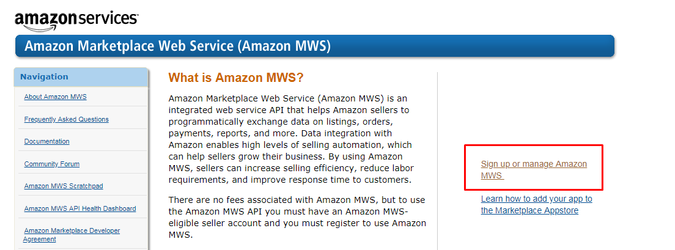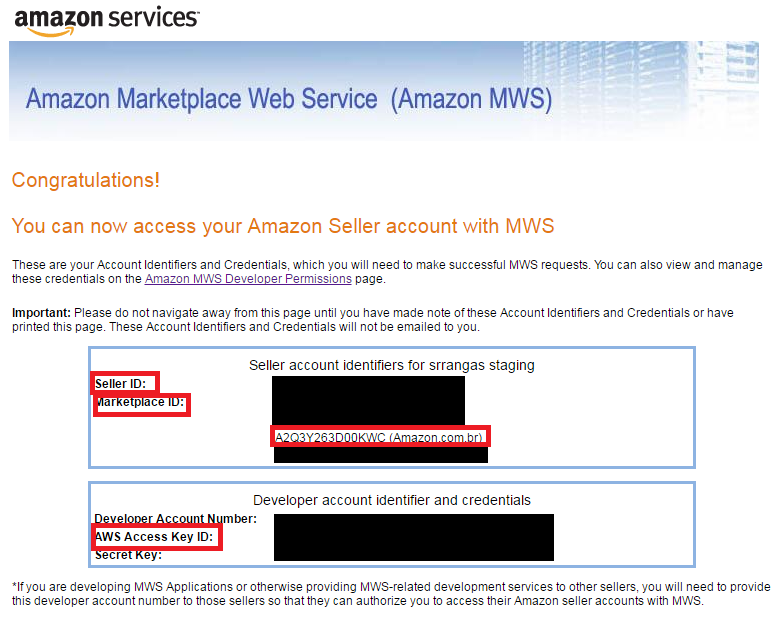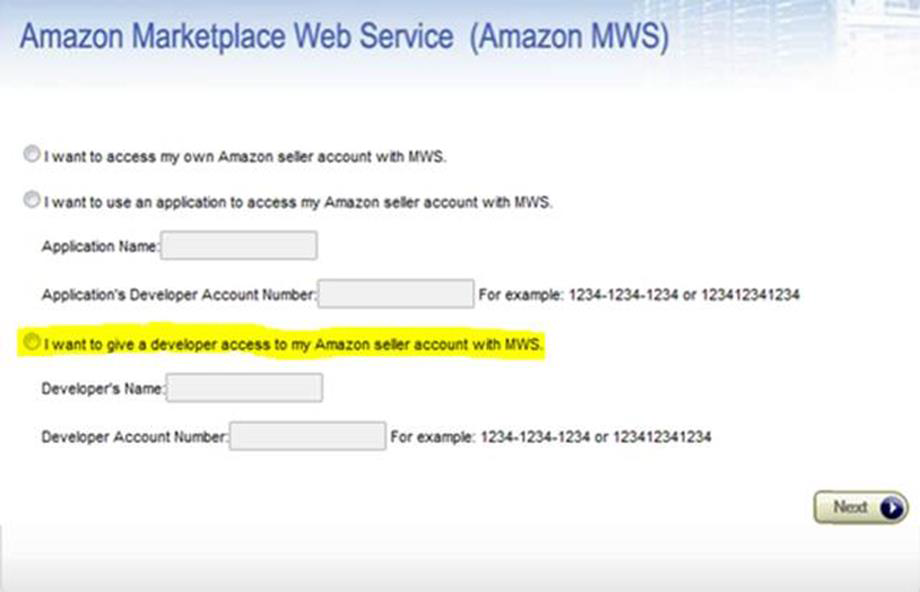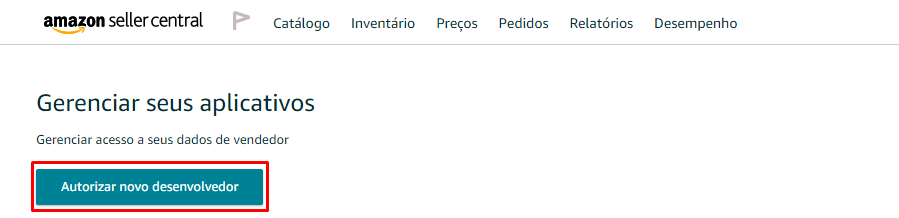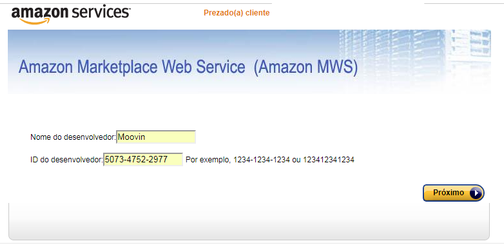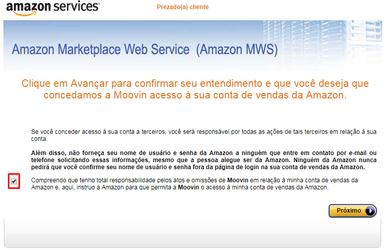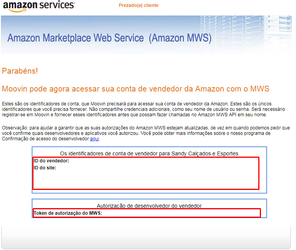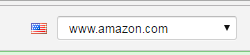...
4. No lado direito da página, clique em “Sign up for or manage Amazon MWS”.
5. Escolha a primeira opção no formulário de registro que afirma “I want to access my own Amazon Seller Account with MWS.” ("Eu quero acessar minha própria conta do vendedor Amazon com MWS.").
6. Clique em "Next", você verá a tela abaixo e terá acesso à sua conta de Seller da Amazon em MWS. Por favor, faça um screenshot dessa tela ou salve todas as informações em algum lugar que você pode acessá-las facilmente. As informações que você precisará fornecer para a Moovin são: (Seller ID, Marketplace ID (amazon.com.br), AWS Access Key ID).
7. Vá para: https://developer.amazonservices.com em uma nova página.
8. No lado direito da página, clique em “Sign up for MWS”.
9. Escolha a terceira opção no formulário de inscrição que afirma “I want to give developer access to my Amazon Seller account with MWS” ("Eu quero dar acesso ao meu desenvolvedor para a minha conta de vendedor Amazon Seller com MWS").
10. Insira as credenciais da Moovin no formulário de registro.
11. Developer’s Name: Moovin
12. Developer ID: 5073-4752-2977
13. Clique “Next”
14. Marque a caixa para confirmar que deseja dar acesso ao seu desenvolvedor a sua conta e em seguida, clique no botão “Next”.
15 Em "desenvolvedor e aplicativos de terceiros" selecione a opção "gerencie sua página de aplicativos.
6. Na nova página que será aberta selecione a opção "Autorizar novo desenvolvedor".
7. Insira as credenciais da Moovin nos campos indicados.
Nome do desenvolvedor: Moovin
ID do desenvolvedor: 5073-4752-2977
Clique em "Próximo".
8. Selecione a caixa de texto indicada e clique em "Próximo".
9. Pronto! Agora você possui os identificadores e autorização para sua loja e a Moovin.
10. Faça um screenshot dessa tela ou salve todas as informações em algum lugar que você pode acessá-las facilmente. As A informação que você precisará fornecer para a Moovin é: (MWS Auth Token e Seller ID).
1711. No Seller Central, certifique-se de que ainda está conectado ao mercado dos EUA.
18. Um e-mail será enviado ao principal e-mail cadastrato na sua conta no Seller Central para Ativar o Acesso do Desenvolvedor. Clique no link neste e-mail.
a. Se você não estiver conectado ao mercado dos EUA em sua conta do Seller Central ao clicar no link do e-mail, você receberá um erro.
19. No Seller central, vá para Settings > User Permissions e habilite o seguinte:
a. Developer Access Confirmation – clique no link azul para ativar.
b. Confirme o acesso da Moovin em “Action Taken” clicando no link azul “Confirm Access”.
i. Essa confirmação é valida para todos os mercados se feita no mercado dos EUA.
2012. Volte para o mercardo do Brasil.
...
| Warning |
|---|
Antes de fazer qualquer alteração no Seller Central, tenha cuidado para não listar inventário em algum mercado diferente do Brasil ou esse inventário aparecerá para vendas naquele mercado. |
2113. Abra um chamado conosco solicitando ativar a integração da Amazon com a Moovin com os seguintes dados (Seller ID, Marketplace ID (amazon.com.br), AWS Access Key ID, e ID e MWS Auth Token).